Ingresando caracteres, Operaciones avanzadas, Usando el teclado de caracteres – Casio TK-7000 Manual del usuario
Página 99: 2 tecla de cursor a la izquierda, 3 tecla de cursor a la derecha, 4 tecla de letra de tamaño doble, 5 tecla de espacio, 6 tecla cap, 7 teclas alfabéticas, 8 teclas numéricas
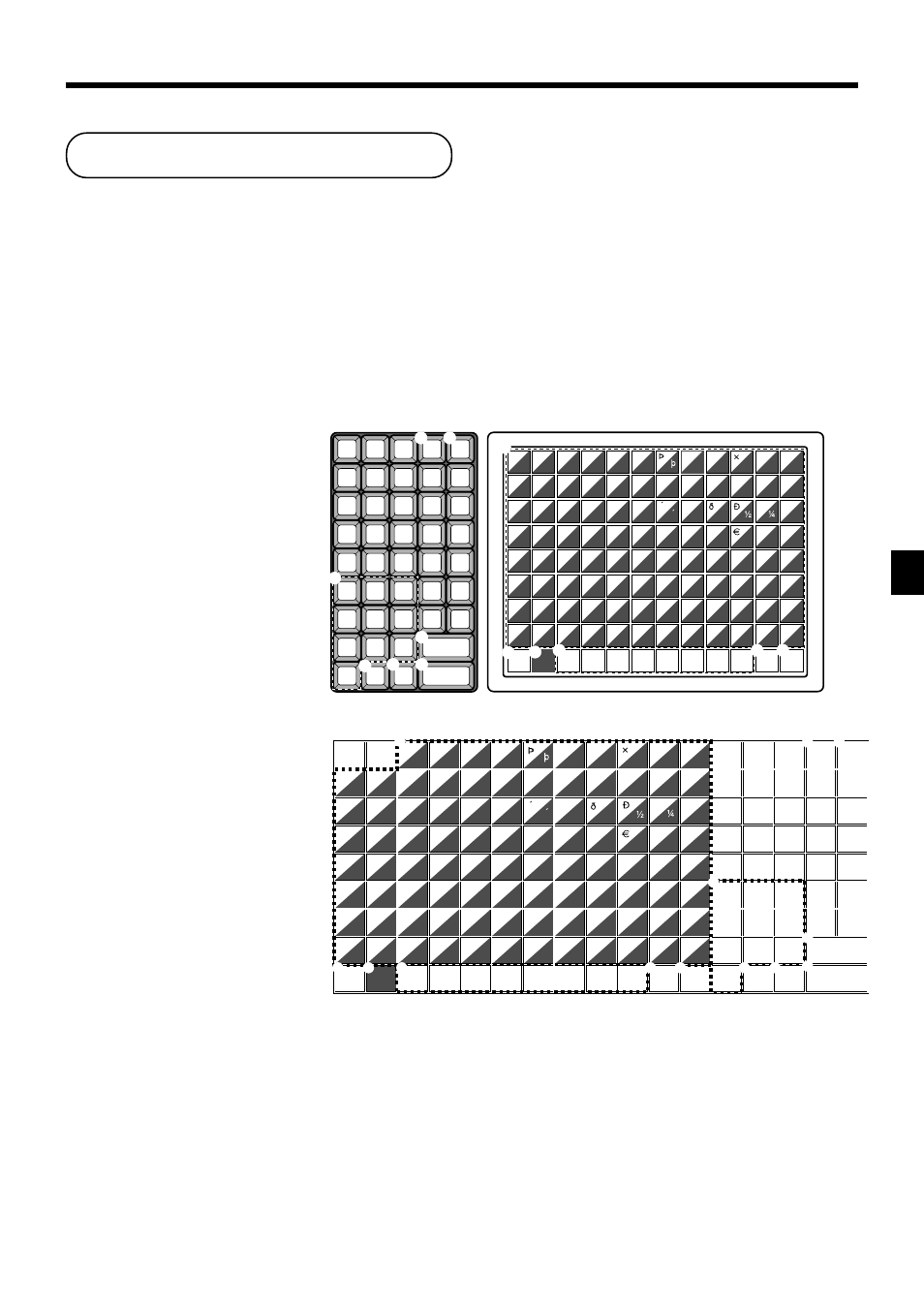
• 99 •
Operaciones avanzadas
TK-7000/7500 MANUAL DEL USUARIO
Ingresando caracteres
En esta sección, se describe el método para ingresar descriptores o mensajes (caracteres) a la caja registradora durante la
programación.
Los caracteres se especifican mediante el teclado de caracteres o por códigos. En la primera parte de esta sección, se
describe el uso del teclado de caracteres. En la segunda mitad, se describe el método de ingreso por código de carácter.
1 Tecla de cambio
Presionando esta tecla cambia el carácter
desde letra mayúscula a letra minúscula,
y retorna a la letra mayúscula en
secuencia.
2 Tecla de cursor a la izquierda
Desplaza la posición de ajuste de carácter
a la izquierda en uno, y se usa para
corregir los caracteres ya ingresados.
3 Tecla de cursor a la derecha
Desplaza la posición de ajuste de carácter
a la derecha en uno, y se usa para corregir
los caracteres ya ingresados.
4 Tecla de letra de tamaño doble
Especifica que el siguiente carácter a
ingresar es un carácter de doble tamaño.
Deberá presionar esta tecla antes de cada
carácter de tamaño doble.
5 Tecla de espacio
Fija un espacio a cada presión.
6 Tecla CAP
Cambia el carácter a la letra mayúscula.
7 Teclas alfabéticas
Se usan para ingresar los caracteres.
8 Teclas numéricas
Se usan para ingresar códigos de
programa, número de memoria y códigos
de caracteres.
9 Tecla de carácter fijado
Presione cuando el ingreso alfabético
para un descriptor, nombre o mensaje ha
sido completado.
0 Tecla retroceso de espacio/código
de carácter fijado
Registra un carácter con código (2 o 3
dígitos).
Borra el último carácter ingresado,
similar a la tecla de retroceso de espacio.
(No borra el ingreso de tecla con letra
tamaño doble.)
Usando el teclado de caracteres
Ejemplo:
Ingresar “
A
p
p
l
e
J
u
i
c
e
”,
Ingrese “ DBL”“A”
“SHIFT”“p”
“p” “l” “e”
“SPACE”
“CAP”“J”
“SHIFT”“u”
“i” “c” “e”
-
.
009
018
027
036
045
054
063
072
081
090
099
108
008
017
026
035
044
053
062
071
080
089
098
107
007
016
025
034
043
052
061
070
079
088
097
106
006
015
024
033
042
051
060
069
078
087
096
105
005
014
023
032
041
050
059
068
077
086
095
104
004
013
022
031
040
049
058
067
076
085
094
103
003
012
021
030
039
048
057
066
075
084
093
102
002
011
020
029
038
047
056
065
074
083
092
101
001
010
019
028
037
046
055
064
073
082
091
100
В
Б
А
Д
1
Q
A
Z
в
б
а
д
!
q
a
z
Ф
У
Т
Ц
2
W
S
X
ф
у
т
ц
@
w
s
x
Ы
Ъ
Щ
Ь
3
E
D
C
ы
ъ
щ
ь
#
e
d
c
О
Н
М
П
4
R
F
V
К
Й
И
Л
5
T
G
B
к
й
и
л
%
t
g
b
З
Е
Ж
С
6
Y
H
N
з
е
ж
с
^
y
h
n
Ã
Y
Õ
7
U
J
M
ã
y
õ
&
u
j
m
Ø
<<
8
I
K
,
ш
я
¢
*
i
k
<
£
ª
>>
9
O
L
.
ƒ
Я
-
[
'
\
¿
¡
±
=
]
`
•
о
н
м
п
$
r
f
v
'
)
p
:
?
_
_
{
"
+
}
~
¥
¬
¤
(
o
l
>
º
0
P
;
/
CAP
SHIFT
DBL
OVR
/INS
C
7
8
9
4
5
6
1
2
3
0
00
•
RECEIPT
JOURNAL
FEED
FEED
#-2
#-1
<
—
—
>
1
8
6
9
0
B
2
3
A
7
5
4
C
RECEIPT JOURNAL
FEED
FEED
C
7
8
9
4
5
6
1
2
3
0
00
•
<
—
—
>
#-2
#-1
Б
А
Д
1
Q
A
Z
б
а
д
!
q
a
z
У
Т
Ц
2
W
S
X
у
т
ц
@
w
s
x
Ы
Ъ
Щ
Ь
3
E
D
C
ы
ъ
щ
ь
#
e
d
c
О
Н
М
П
4
R
F
V
К
Й
И
Л
5
T
G
B
к
й
и
л
%
t
g
b
З
Е
Ж
С
6
Y
H
N
з
е
ж
с
^
y
h
n
Ã
Y
Õ
7
U
J
M
ã
y
õ
&
u
j
m
Ø
<<
8
I
K
,
ш
я
¢
*
i
k
<
£
ª
>>
9
O
L
.
В
Я
ƒ
-
[
'
\
Ф
¡
±
¿
=
]
`
•
о
н
м
п
$
r
f
v
'
)
p
:
?
в
_
_
{
"
ф
+
}
~
¥
¬
¤
(
o
l
>
º
0
P
;
/
CAP
SHIFT
DBL
025
034
043
052
061
070
079
088
097
106
008
016
024
033
042
051
060
069
078
087
096
105
007
015
023
032
041
050
059
068
077
086
095
104
006
014
022
031
040
049
058
067
076
085
094
103
005
013
021
030
039
048
057
066
075
084
093
102
004
012
020
029
038
047
056
065
074
083
092
101
003
011
019
028
037
046
055
064
073
082
091
100
002
010
018
027
036
045
054
063
072
081
090
099
001
009
017
026
035
044
053
062
071
080
089
098
OVR
/INS
1
5
8
4
C
9
0
6
2
A
B
3
7
TK-7000
TK-7500
A Tecla de finalización de programa
Finaliza la programación de caracteres.
B Tecla de ingreso de caracteres
Registra los caracteres programados.
C Tecla de inserción/superposición
Presione esta tecla para cambiar la
condición “Insert” (inserción) entre los
caracteres originales u “Override”
(superposición) los caracteres originales.